Win11资源管理器主文件夹怎么删除 Win11删除资源管理器主文件夹的方法
Windows11系统资源管理器有一个主文件,有的用户使用不习惯,想要删除资源管理器的主文件夹,这要怎么操作?关于此疑问,本篇经验分享Win11删除资源管理器主文件夹的方法。
方法一
利用注册表regedit,进入[HKEY_CLASSES_ROOTCLSID{F874310E-B6B7-47DC-BC84-B9E6B38F5903}ShellFolder]。
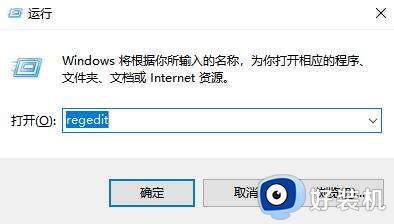
2、首先修改ShellFolder权限,高级中将system修改为everyone。
3、然后将administrators设置为可读写,设置好后。再修改“Attributes”=dword:a0600000,修改好后,将权限再改回来,再搜索 {F874310E-B6B7-47DC-BC84-B9E6B38F5903},也就是[HKEY_CLASSES_ROOTWow6432NodeCLSID{f874310e-b6b7-47dc-bc84-b9e6b38f5903}ShellFolder]下的 Attributes“=dword:a0600000,同样要修改权限,当然可以先将win11资源管理器主文件夹下的其它6个文件夹先通过鼠标右键取消固定,修改好后,任务进程中重启资源管理器,看看修改的效果。
方法二
如果你觉得修改权限太麻烦。
可以先把“[HKEY_CLASSES_ROOTCLSID{F874310E-B6B7-47DC-BC84-B9E6B38F5903}ShellFolder]” 和 “[HKEY_CLASSES_ROOTWow6432NodeCLSID{f874310e-b6b7-47dc-bc84-b9e6b38f5903}ShellFolder]” 这两项从注册表中导出。
然后编辑两项中的“Attributes”=dword:a0100000都改成“Attributes”=dword:a0600000 ,保存后用Dism++直接导入,重启。
Win11系统删除资源管理器主文件夹的方法分享到这里,希望可以帮助到有需要的用户。
Win11资源管理器主文件夹怎么删除 Win11删除资源管理器主文件夹的方法相关教程
- windows11主文件夹怎么删除 win11主文件夹的删除方法
- Win11清除资源管理器历史记录方法 如何在Win11中删除文件资源管理器记录
- win11文件资源管理器在哪 win11文件资源管理器怎么打开
- win11资源管理器为什么频繁重启 怎么让win11资源管理器不要一直重启
- win11资源管理器经常卡死怎么办 win11资源管理器未响应卡死处理方法
- win11打开资源管理器的快捷键是什么 win11用快捷键打开资源管理器的方法
- win11隐藏的文件夹怎么找出来 win11隐藏的文件夹怎么才能显示出来
- win11拒绝访问文件如何修复 win11提示文件夹拒绝访问怎么办
- win11打不开文件夹的修复方法 怎么解决win11文件夹无法打开
- windows11资源管理器崩溃什么原因 windows11资源管理器崩溃的解决方法
- win11家庭版右键怎么直接打开所有选项的方法 win11家庭版右键如何显示所有选项
- win11家庭版右键没有bitlocker怎么办 win11家庭版找不到bitlocker如何处理
- win11家庭版任务栏怎么透明 win11家庭版任务栏设置成透明的步骤
- win11家庭版无法访问u盘怎么回事 win11家庭版u盘拒绝访问怎么解决
- win11自动输入密码登录设置方法 win11怎样设置开机自动输入密登陆
- win11界面乱跳怎么办 win11界面跳屏如何处理
win11教程推荐
- 1 win11安装ie浏览器的方法 win11如何安装IE浏览器
- 2 win11截图怎么操作 win11截图的几种方法
- 3 win11桌面字体颜色怎么改 win11如何更换字体颜色
- 4 电脑怎么取消更新win11系统 电脑如何取消更新系统win11
- 5 win10鼠标光标不见了怎么找回 win10鼠标光标不见了的解决方法
- 6 win11找不到用户组怎么办 win11电脑里找不到用户和组处理方法
- 7 更新win11系统后进不了桌面怎么办 win11更新后进不去系统处理方法
- 8 win11桌面刷新不流畅解决方法 win11桌面刷新很卡怎么办
- 9 win11更改为管理员账户的步骤 win11怎么切换为管理员
- 10 win11桌面卡顿掉帧怎么办 win11桌面卡住不动解决方法
